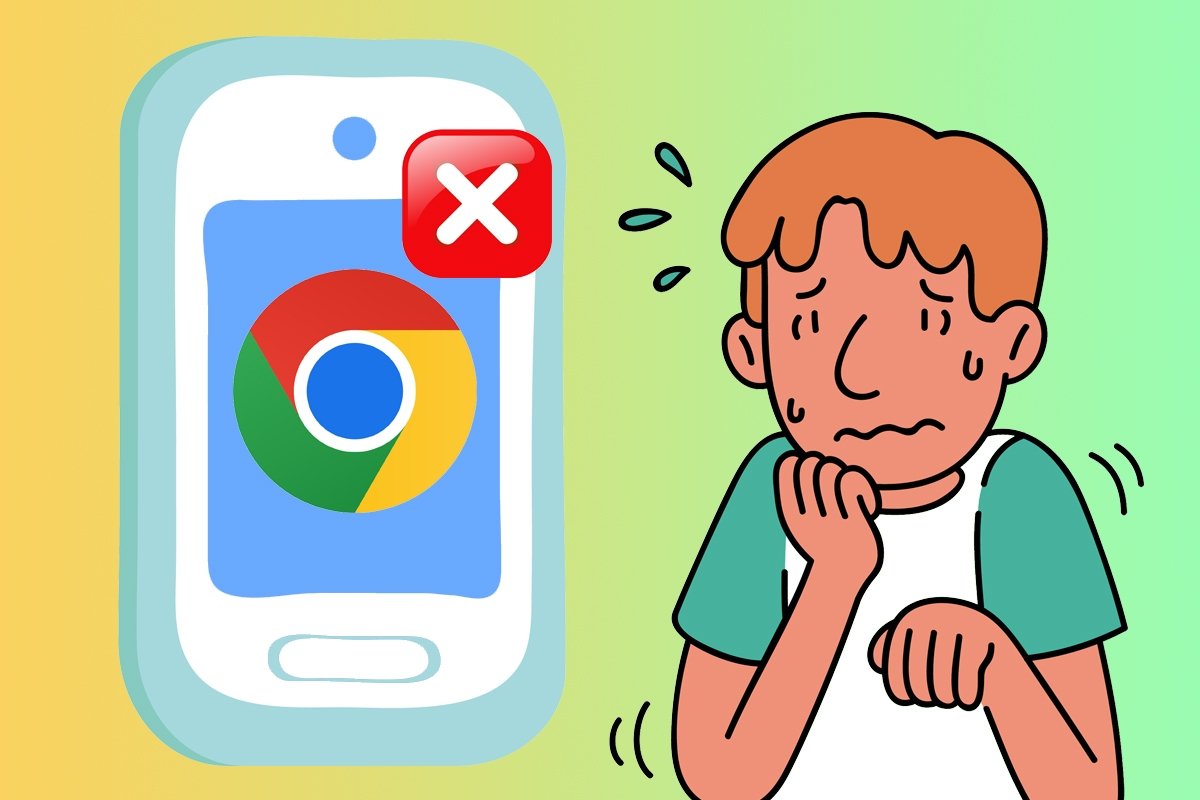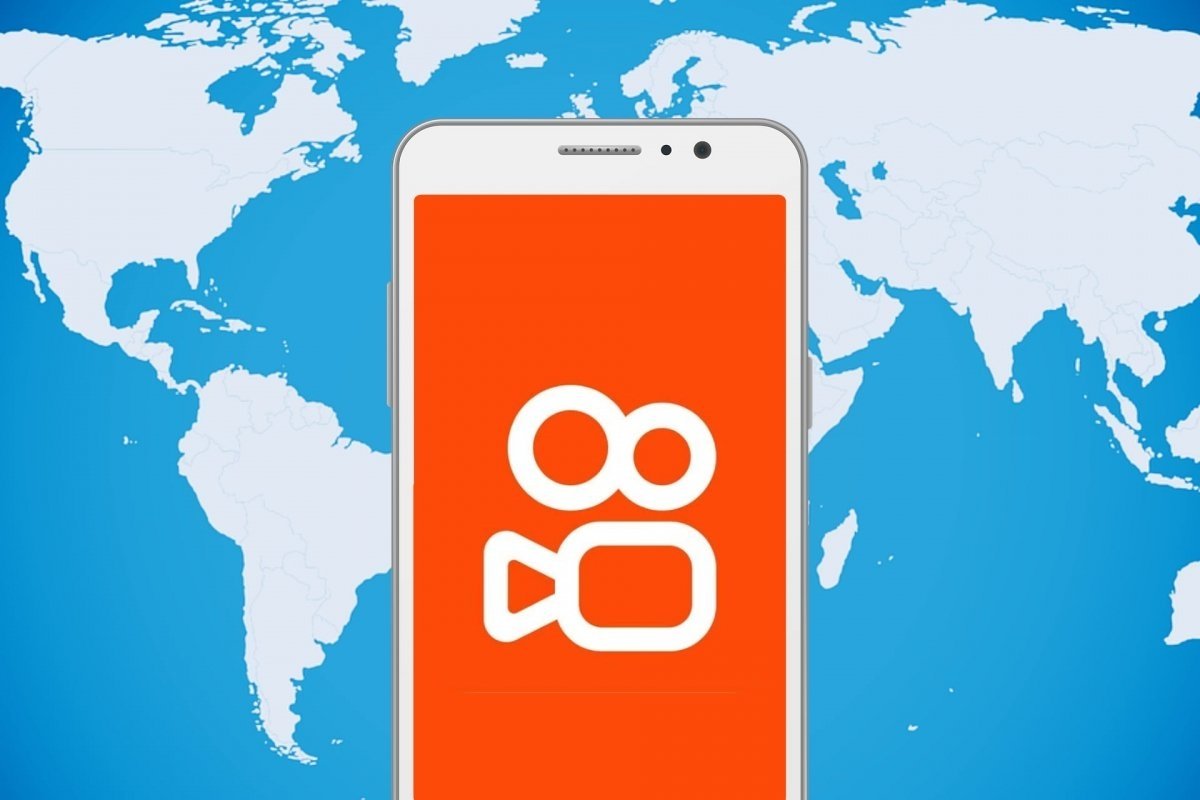كيفية البحث عن هاتف Android المفقود أو المسروق بسرعة
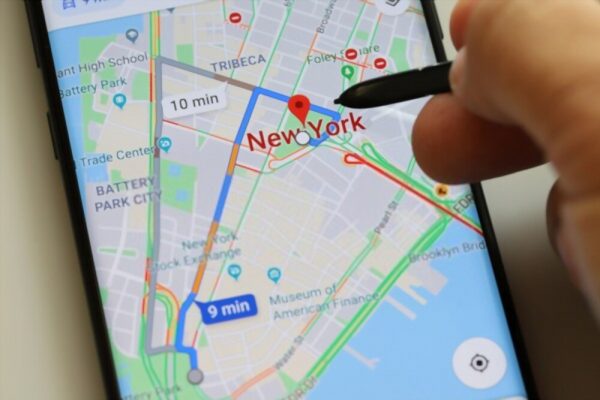
عادةً ما يحدث فقدان هاتف Android الذكي الخاص بك في جزء من الثانية. أثناء الدفع عند الصراف ، تميل إلى ترك هاتفك جانباً وتنسى أمره بلا مبالاة. بغض النظر عن كيفية فقد أو فقدان هاتف Android الخاص بك ، فهي بالفعل تجربة مرهقة وصدمة.
في عالم متصل رقميًا ، يكون هاتفنا الذكي مفيدًا أينما كان ومتى كان ولأي غرض يوفره. إن خسارته لا يعني فقط قطع وصولك إلى عالم الإنترنت ، ولكن سيتعين عليك أيضًا التعامل مع شراء واحدة جديدة.
في الحالات التي تفقد فيها هاتف Android الخاص بك أو ربما يكون قد سرقه شخص ما عن قصد ، لا تستسلم بعد. لم تكن تعلم أن هواتف Android مدمجة بالفعل مع الأدوات والميزات التي ستساعدك على تعقبها وإغلاقها بسهولة. ومع ذلك ، سنقوم بتسليط الضوء على جميع الخطوات والمعلومات الأساسية لمساعدتك في العثور على هاتف Android الذكي المفقود.
هل يمكنك العثور على هاتف Android المفقود عند إيقاف تشغيله؟
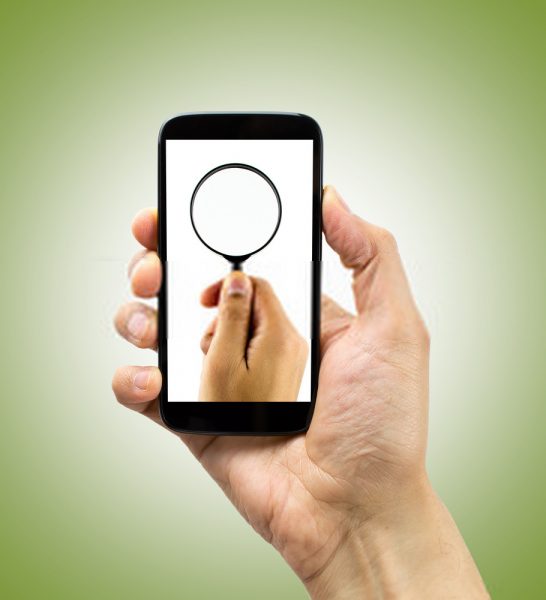
عندما يُسرق هاتف Android الخاص بك عن عمد ، فمن المحتمل أن يقوم السارق بإيقاف تشغيل جهازك على الفور. إنه سيناريو شائع عندما يُفقد الهاتف الذكي أو يُسرق. لحسن الحظ ، هناك طريقة معروفة لتتبع هاتف Android الذكي المسروق من خلال رقم IMEI الخاص بهاتفك. إذا تم إيقاف تشغيل هاتف Android الخاص بك ، فلن يكون هناك طريقة للاتصال بالإنترنت أو بيانات الهاتف المحمول. ولكن باستخدام رقم IMEI الخاص بهاتفك ، يمكنك تتبع موقع هاتفك باستخدام تطبيق تعقب IMEI.
ستعمل هذه الطريقة إذا كان لديك نسخة من رقم IMEI الخاص بهاتفك المسروق. يمكنك أيضًا الإبلاغ عن الحادث لوكالات إنفاذ القانون أو ببساطة الاتصال بمزود الخدمة لتعطيل أو حظر جميع الخدمات على هاتف Android المسروق. كل ما عليك فعله هو تزويدهم برقم IMEI الخاص بهاتفك. إذا كنت من بين هؤلاء الأشخاص الذين لا يتتبعون رقم IMEI الخاص بهم ، فأنت الآن تدرك أهميته ، خاصة عندما يتعلق الأمر بتتبع هاتف Android مسروق ( ولكن نأمل ألا يحدث ذلك!) .
ومع ذلك ، هناك طريقة أخرى نأمل أن تعمل معك. يمكنك الاستفادة من ميزة سجل المواقع من Google. لكي يعمل هذا بنجاح ، يجب تمكين سجل المواقع على هاتف Android المسروق أو المفقود. إذا لم يكن الأمر كذلك ، فلن يكون لديك بديل آخر ولكن نصلي أن يقوم الشخص بتشغيل جهازك ، أو لحسن الحظ ، سيعيد هاتف Android الخاص بك طواعية.
بافتراض أنك قابلت أيًا من السيناريوهات المذكورة ، فإن هذه المكونات وحدها أكثر من كافية للعثور على هاتف Android المفقود الذي تم إيقاف تشغيله. بغض النظر عما إذا تم إيقاف تشغيله أم لا ، سنناقش الطرق المختلفة حول كيفية العثور على هاتف Android الخاص بك بسرعة وسهولة.
كيف تجد هاتف Android المفقود؟
ابحث عن هاتف Android الخاص بك باستخدام رقم IMEI
يُعرف IMEI أيضًا باسم الهوية الدولية للأجهزة المحمولة ، وهو رقم مكون من 15 رقمًا مخصصًا لكل هاتف ذكي بشكل فريد. إنها إحدى المعلومات الأساسية للمساعدة في تعقب هاتف Android المفقود أو المفقود أو المسروق. للرجوع إليها في المستقبل ، إليك بعض الطرق حول كيفية العثور على رقم IMEI الخاص بهاتفك:
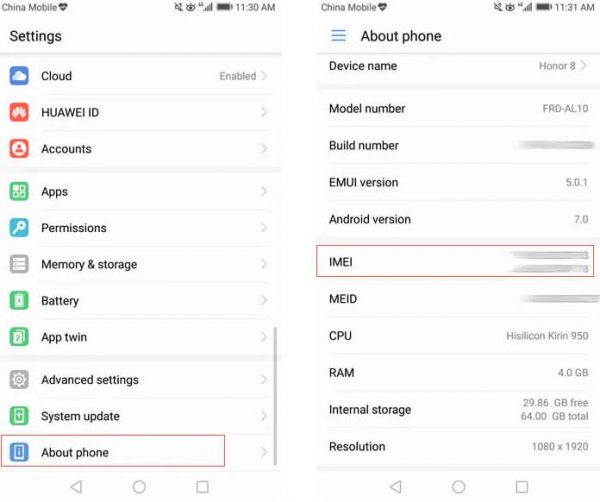
- على هاتف Android ، اطلب * # 06 # . سيتم عرض رقم IMEI الخاص بهاتفك على الفور على الشاشة.
- على هاتف Android ، انتقل إلى تطبيق “الإعدادات”. بمجرد دخولك إلى التطبيق بالفعل ، قم بالتمرير لأسفل وحدد موقع قسم “حول الهاتف”. لاحظ أن كل هاتف ذكي يعمل بنظام Android لديه إجراء مختلف وإسهاب في هذا القسم. بغض النظر عن العلامة التجارية / الطراز الخاص بهاتفك الذكي الذي يعمل بنظام Android ، فمن المحتمل أن يكون IMEI مدفونًا في مكان ما في تطبيق الإعدادات.
- يمكنك التحقق من رقم IMEI على الجزء الخلفي من هاتف Android. إنه إما على الجزء الخلفي من الهاتف نفسه للأغطية غير القابلة للإزالة أو الجزء الخلفي من الهاتف أسفل البطارية للأغطية القابلة للإزالة. على هواتف Android المحددة ، يمكن العثور على رقم IMEI في علبة بطاقة SIM.
- أخيرًا ، إذا احتفظت بالتغليف عند شراء هاتفك لأول مرة ، فسيتم طباعة IMEI الخاص به على الملصق.
بافتراض أن لديك IMEI في متناول اليد ، فإليك ثلاثة خيارات لتحديد موقع هاتف Android المفقود:
- يمكنك زيارة أقرب مركز شرطة أو الاتصال به بدلاً من ذلك. باستخدام رقم IMEI ، يمكنهم مساعدتك في تتبع هاتف Android المسروق.
- يمكنك الاتصال بمزود الخدمة الخاص بك لتعطيل أو حظر جميع الخدمات على هاتفك المسروق. يمكنك تقديم رقم IMEI لهاتف Android المسروق ومعرفة ما إذا كان بإمكانهم مساعدتك في تتبع موقع هاتفك.
- إذا كنت تريد القيام بذلك بنفسك ، يمكنك تنزيل تطبيقات تتبع IMEI من خلال متجر Google Play. ما عليك سوى كتابة ” IMEI Tracker ” في حقل البحث وسيزودك بقائمة من التطبيقات لتتبع IMEI. بمجرد تنزيل التطبيق وتثبيته ، ما عليك سوى إدخال رقم IMEI الخاص بك وسيزودك المتتبع بالمعلومات الضرورية.
إذا لم تنجح هذه الطريقة ، فلا داعي للقلق. لا تزال هناك طرق أخرى سنقدمها حول كيفية العثور على هاتف Android الخاص بك. بالنظر إلى الجانب الأكثر إشراقًا ، فأنت على الأقل تعرف بالفعل أهمية كتابة رقم IMEI الخاص بك. أيضًا ، يجب أن تعامل رقم IMEI الخاص بك بشكل مشابه لكلمات المرور الخاصة بك. يجب ألا تشاركها مع أي شخص لأن الآخرين قد يستخدمونها لمصلحتهم.
ابحث عن هاتف Android الخاص بك باستخدام صور Google
هناك طريقة أخرى للعثور على هاتف Android المسروق من خلال صور Google. ستعمل هذه الطريقة بنجاح إذا تم استيفاء المتطلبات الأساسية التالية:
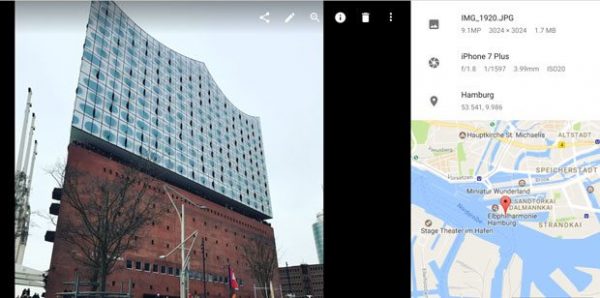
- هاتف Android المسروق متصل باتصال إنترنت نشط.
- صور Google الخاصة بك نشطة وتم تمكين ميزة “النسخ الاحتياطي والمزامنة”.
- هذا غير مرجح ولكنه ممكن دائمًا – اللص أو أي شخص وجد هاتفك سوف يلتقط صورة.
نظرًا لأنك قد استوفيت جميع المتطلبات الأساسية الثلاثة ، ما عليك سوى اتباع هذه الخطوات حول كيفية العثور على هاتف Android الخاص بك باستخدام صور Google:
- افتح متصفح الويب وانتقل إلى صور Google .
- سجّل الدخول إلى حسابك في Google الذي تربطه بهاتف Android.
- تحقق مما إذا كانت هناك صور جديدة أو مشبوهة بعد فقد هاتف Android.
- إذا كانت الإجابة بنعم ، فانقر فوق رمز المعلومات الموجود في الزاوية اليمنى العليا من الصورة نفسها.
- في قائمة التمرير ، سترى أي معلومات متعلقة بتلك الصورة بما في ذلك موقع مكان التقاطها.
تذكر أن هذه الطريقة لن تعمل إلا إذا كان هاتف Android المفقود لديك قد قام بتمكين صور Google ، وكان الاتصال بالإنترنت متاحًا ، وتم تمكين ميزة خدمات الموقع لصور Google ، وإذا تم استخدام هاتفك من قبل شخص ما لالتقاط صور جديدة بعد فقده.
ابحث عن هاتف Android الخاص بك باستخدام سجل المواقع في Google
إذا لم تنجح الطريقتان بما فيه الكفاية ، فمن المأمول أن تعمل هذه الطريقة في العثور على هاتف Android الخاص بك باستخدام سجل المواقع في Google. لكي يعمل هذا ، يجب أن يكون لديك المتطلبات الأساسية التالية:
- قمت بتسجيل الدخول إلى حساب Google الشخصي الخاص بك في هاتف Android المفقود.
- يجب أن يكون هاتفك متصلاً بالإنترنت وأن يظل متصلاً قبل فقد هاتفك مباشرةً.
- على هاتفك ، يجب تمكين سجل المواقع والإبلاغ عن الموقع.
بالنظر إلى أنك قد حققت جميع المكونات الثلاثة ، فإليك ما يجب عليك فعله بعد ذلك:
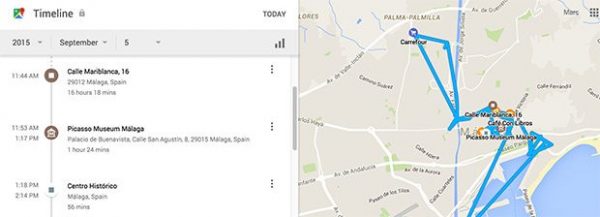
- افتح متصفح الويب وانتقل إلى مخطط Google الزمني .
- حدد اليوم الحالي من التقويم أو التاريخ الذي فُقد فيه هاتفك.
- على اللوحة اليمنى ، سترى معلومات مفصلة حول جميع الأنشطة لذلك اليوم.
- في اللوحة اليمنى ، سيكون لديك نظرة عامة على جميع المواقع على خرائط Google.
يعد استخدام سجل المواقع من Google أحد أكثر الأدوات شمولاً التي يمكنك استخدامها في العثور على هاتف Android المفقود. حتى إذا تم إفراغ بطارية هاتفك ، فلا يزال بإمكانك تحديد مواقعها السابقة باستخدام هذه الأداة. بصرف النظر عن تتبع GPS ، يستخدم Google Timeline أيضًا موقع Wi-Fi ومعرفات برج الخلية لجمع أجزاء من المعلومات المتعلقة ببيانات الموقع. إنه أمر رائع عندما يتعلق الأمر بدقة الموقع. ستساعدك قدرة المخطط الزمني على تتبع الأماكن التي يزورها هاتف Android المسروق بشكل متكرر على تتبع هاتفك بسرعة وسهولة.
ابحث عن هاتف Android الخاص بك باستخدام ميزة العثور على جهازي
Google’s Find My Device هي أداة رسمية وسهلة الاستخدام لشركة التكنولوجيا لتتبع الهواتف الذكية والأجهزة اللوحية التي تعمل بنظام Android المسروقة أو المفقودة أو المفقودة. تتمثل ميزة استخدام هذه الأداة في أنها لا تتطلب أي تكوينات وتثبيتات من طرف ثالث. كل ما تحتاجه هو المتطلبات الأساسية التالية:
- قمت بتسجيل الدخول إلى حساب Google الشخصي الخاص بك في هاتف Android المفقود.
- هاتف Android به اتصال إنترنت نشط.
- بشكل افتراضي ، يتم تمكين خيار العثور على جهازي من تطبيق الإعدادات.
إذا تم تمكين ميزة العثور على جهازي وفقد هاتفك ، فسوف يسمح لك بمسح جميع بياناته وقفل هاتفك. عند استيفاء جميع المتطلبات الثلاثة ، يمكنك العثور على هاتف Android الخاص بك عن طريق تنفيذ الخطوات أدناه:
سطح المكتب:
- افتح مستعرض ويب وانتقل إلى Find My Device .
- سجّل الدخول إلى حسابك على Google المرتبط بهاتف Android المفقود.
- بمجرد أن يعرض الموقع جميع أجهزتك المتصلة ، حدد جهاز Android الذي فقد أو سُرق.
- بمجرد تحديد الجهاز ، انقر فوق ” Ring ” لتنبيه هاتفك.
التليفون المحمول:
إذا لم يكن لديك وصول إلى جهاز كمبيوتر ، فيمكنك استعارة جهاز صديقك أو أحد أفراد أسرتك لتعقب هاتف Android المفقود باستخدام تطبيق Find My Device.
- إذا كان الهاتف المتاح لا يحتوي على تطبيق “العثور على جهازي” ، فيمكنك تنزيله من متجر Play .
- بمجرد التنزيل والتثبيت ، افتح التطبيق وقم بتسجيل الدخول إلى حساب Google الخاص بك.
- من هناك ، يمكنك الآن رنين هاتف Android المفقود أو مسح جميع بياناته.
ابحث عن هاتف Android الخاص بك باستخدام ميزة Find My Mobile (لهواتف Samsung فقط)
تتمتع هواتف Samsung الذكية بميزة التتبع الفريدة الخاصة بها والتي تسمى “Find My Mobile”. إذا فقد هاتف Samsung الخاص بك ، فيمكنك تحديد موقعه باستخدام هذه الطريقة. لكي يعمل هذا ، ستحتاج أيضًا إلى تحقيق المتطلبات الأساسية التالية:
- يجب أن يكون هاتفك الذكي من سامسونج متصلاً بالإنترنت.
- يجب أن يكون لديك حساب Samsung نشط تتم مزامنته مع هاتفك الذكي.
- تكوين ميزة Find My Mobile على جهازك.
بافتراض أنك استوفيت جميع المتطلبات الأساسية ، قم بتنفيذ الخطوات التالية للعثور على هاتف Android الخاص بك باستخدام أداة التتبع المضمنة من Samsung:
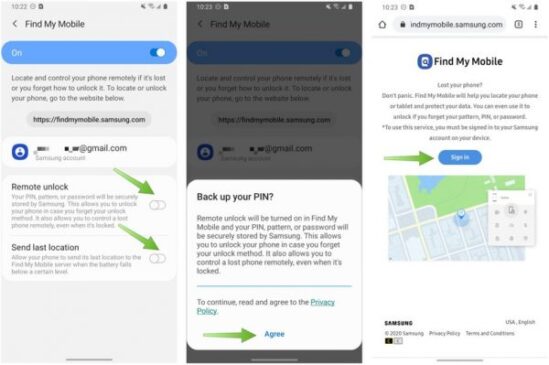
- افتح مستعرض ويب وانتقل إلى Find My Mobile .
- قم بتسجيل الدخول إلى حساب Samsung الخاص بك.
- بمجرد تسجيل الدخول ، تحقق من اللوحة اليسرى من اتصال هاتف Android المسروق بالإنترنت.
- انقر فوق “تحديد موقع جهازي” من قائمة التنقل اليمنى.
- إذا كان هاتف Android المفقود يبدو متصلاً بالإنترنت وقمت بتمكين أجهزة التحكم عن بعد قبل فقده ، فيمكنك رؤية الموقع الحالي الدقيق لهاتفك.
بصرف النظر عن تتبع الهاتف ، سيسمح لك Find My Mobile أيضًا بمسح بيانات هاتفك ، ورنين هاتفك برسالة سريعة ، وقفل جهازك تمامًا.
ابحث عن هاتف Android الخاص بك باستخدام Dropbox
في هذه المرحلة ، إذا لم تتعقب الموقع الدقيق لهاتف Android المسروق ، فيمكنك تجربة طريقة أخرى مميزة قد تعمل بأعجوبة. يمكنك استخدام Dropbox كخيار أخير إذا لم تكن لديك محاولات ناجحة من الحلول السابقة. ومع ذلك ، يجب التحقق من المتطلبات الأساسية التالية أولاً حتى تعمل هذه الطريقة:
- يجب أن يكون هاتف Android المفقود متصلاً بالإنترنت.
- تم تثبيت تطبيق Dropbox على هاتفك وتم تمكين ميزة “تحميل الكاميرا”.
- يجب أن يكون اللص قد التقط صورة باستخدام جهازك. إنه غير محتمل ولكنه احتمال أيضًا.
من خلال هذه الطريقة ، في كل مرة يلتقط فيها شخص ما صورة باستخدام هاتف Android المسروق ، سيتم تلقائيًا تحميل الصور أو مزامنتها مع حساب Dropbox الخاص بك. إذا كانت الاحتمالات في صالحك ، فسيكون موقع الصورة مألوفًا لك ويمكنك بسهولة تعقب هاتف Android المسروق.
الآن ، ماذا بعد؟
كيفية استرداد الرسائل وجهات الاتصال من هاتف Android المفقود؟
بافتراض أنك استردت بالفعل هاتفك المسروق أو المفقود ، فمن المحتمل أن يكون أحد الجوانب السلبية هو فقد جهات الاتصال والرسائل. على الجانب الأكثر إشراقًا ، هناك طرق مختلفة لكيفية استرجاعها من هاتف Android.
ولكن قبل أي شيء آخر ، عليك التحقق مرة أخرى مما إذا كانت جهات الاتصال الخاصة بك مفقودة بالفعل. هناك احتمالات ، لم يتم حذفها بالفعل وربما تم إخفاؤها في مكان ما في التكوينات. للتحقق ، إليك الخطوات التالية:
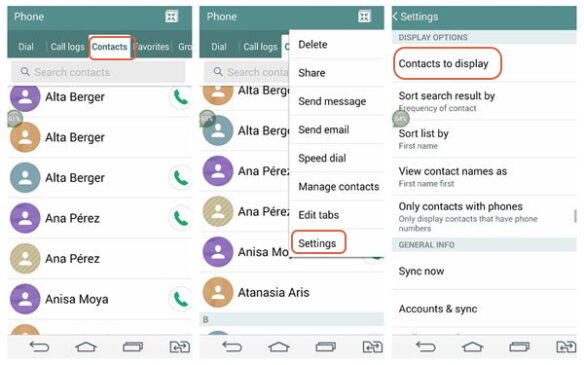
- افتح هاتف Android الخاص بك.
- انتقل إلى تطبيق “جهات الاتصال”
- اضغط على الأيقونة العمودية ثلاثية النقاط للوصول إلى “القائمة” من الزاوية العلوية اليمنى من الشاشة.
- اذهب إلى الإعدادات> جهات الاتصال لعرضها
- اضغط على “كل جهات الاتصال”
- انتقل إلى تطبيق “جهات الاتصال” وتحقق من عرض جهات الاتصال الخاصة بك.
الآن ، إذا كانت جميع جهات الاتصال الخاصة بك لا تزال مفقودة ، فإليك الطرق التالية التي يمكننا التوصية بها:
استعادة جهات الاتصال المفقودة باستخدام Gmail
إذا قمت بمزامنة هاتف Android الخاص بك مع حساب Google الخاص بك ، فيمكنك بسهولة استعادة جهات الاتصال المفقودة باستخدام Gmail. ومع ذلك ، فإنه يأتي مع وجود قيود. يمكنك فقط استعادة البيانات في غضون شهر واحد من آخر جدول مزامنة. ستعمل هذه الطريقة مع الأشخاص الذين قاموا بعمل نسخة احتياطية من جهات اتصالهم باستخدام حسابات Gmail الخاصة بهم. فيما يلي الخطوات التالية:
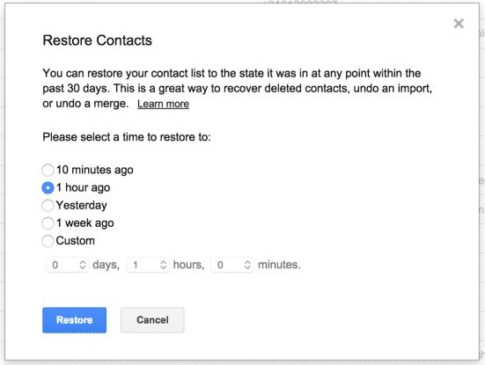
- افتح متصفح ويب على هاتف Android وانتقل إلى جهات اتصال Google .
- قم بتسجيل الدخول إلى حساب Gmail الخاص بك.
- اضغط على “المزيد” وحدد “استعادة جهات الاتصال …”
- من لوحة “استعادة جهات الاتصال” ، اختر جدول النسخ الاحتياطي لاستعادة جهات الاتصال المفقودة.
- اضغط على “استعادة”.
- بمجرد الانتهاء من ذلك ، أعد مزامنة هاتف Android المسروق مع حساب Google الخاص بك.
استعادة جهات الاتصال المفقودة باستخدام MobiKin
يمكنك استخدام أي تطبيقات تابعة لجهات خارجية لمساعدتك في استرداد الرسائل وجهات الاتصال المفقودة من هاتف Android الخاص بك. ومع ذلك ، سنسلط الضوء على إحدى الطرق الأكثر شيوعًا المتاحة في السوق. لاسترداد جهات الاتصال والرسائل المفقودة باستخدام MobiKin ، إليك الخطوات التالية:
1. قم بتنزيل وتثبيت تطبيق MobiKin لنظام التشغيل Windows أو Mac OS.
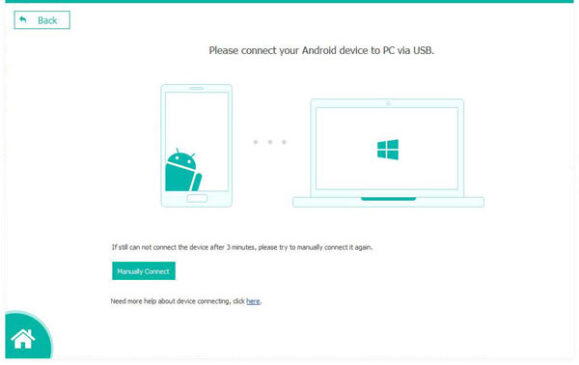
2. قم بتوصيل هاتف Android بجهاز كمبيوتر محمول أو سطح مكتب.
3. افتح ميزة تصحيح أخطاء USB على جهاز Android ، إذا طُلب منك ذلك .
4. إذا كان لديك هاتف Android يعمل على 4.2.2 أو أعلى ، يجب أن تسمح بالاتصال من جهازك. اضغط على ” السماح” على هاتفك الذكي وانقر على “موافق” على الكمبيوتر المحمول أو سطح المكتب.
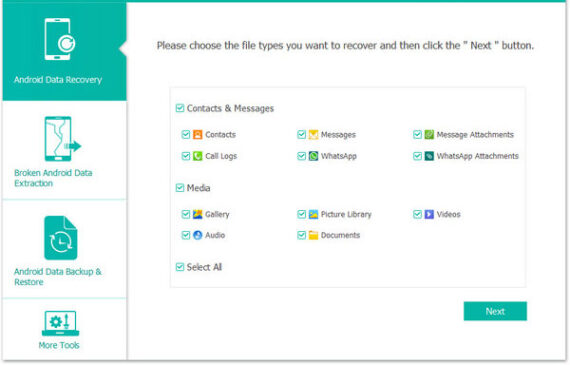
5. حدد مربعات الاختيار “جهات الاتصال والرسائل” لنوع البيانات التي تريد استردادها على هاتف Android المسترد.
6- انقر فوق “التالي”.
7. بمجرد عرض MobiKin لجميع البيانات من اللوحة ، حدد “جهات الاتصال والرسائل” من لوحة التنقل اليسرى.
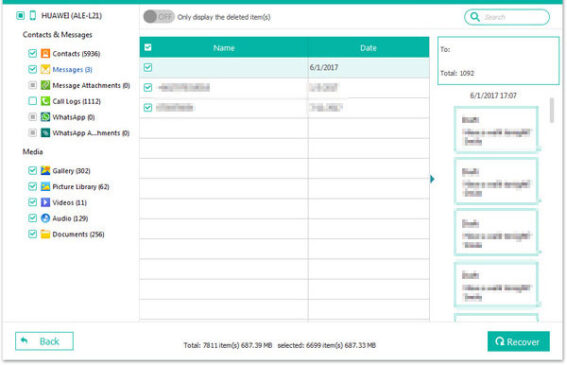
8. انقر فوق الزر “استرداد” .
كيفية تأمين جهاز Android الخاص بك ومسحه؟
إذا كنت تشعر أن هاتفك قد تعرض للاختراق أو أنه ليس آمنًا للاستخدام بعد فقده ، فيمكنك تأمين جميع بياناته ومسحها. لمسح جهاز Android الخاص بك وتأمينه ، إليك الخطوات التالية:
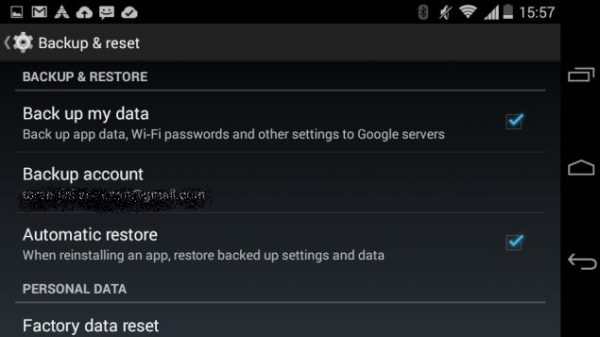
- افتح درج بطاقة SIM وقم بإزالة بطاقة SIM الخاصة بك.
- إذا كان ذلك متاحًا ، فقم بإزالة أي بطاقات تخزين من هاتف Android الخاص بك.
- افتح هاتفك الذكي وانتقل إلى تطبيق “الإعدادات”.
- بناءً على هاتف Android الخاص بك ، انتقل إلى قسم “النسخ الاحتياطي وإعادة التعيين”. إذا كنت لا ترى هذا الخيار على الفور ، فقد يكون مخفيًا في إعدادات أو أقسام أخرى. بدلاً من ذلك ، يمكنك فتح “النظام” ثم النقر فوق “إعادة تعيين أو إعادة تعيين الخيارات أو النسخ الاحتياطي وإعادة التعيين”. في بعض الأجهزة ، يمكن الوصول إليه من قسم “خيارات متقدمة”. بالنسبة إلى هواتف Samsung الذكية ، انقر فوق قسم “الإدارة العامة” وانقر فوق “إعادة تعيين”.
- بمجرد إعادة تعيين هاتف Android الخاص بك ، تحقق مما إذا كانت مواقع الويب والتطبيقات الأخرى التابعة لجهات خارجية متزامنة مع هاتف Android الخاص بك. على سبيل المثال ، يمكنك إلغاء مزامنة جهازك مع Google .
بمجرد تنفيذ كل هذه الخطوات ، يمكنك الحصول على جهاز Android آمن خالٍ من البيانات السابقة.